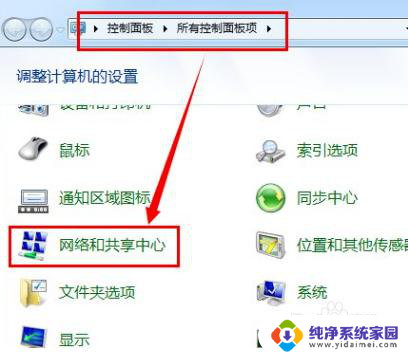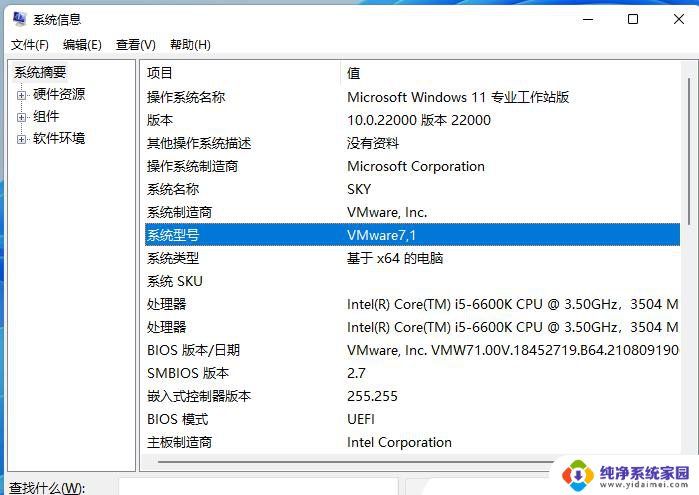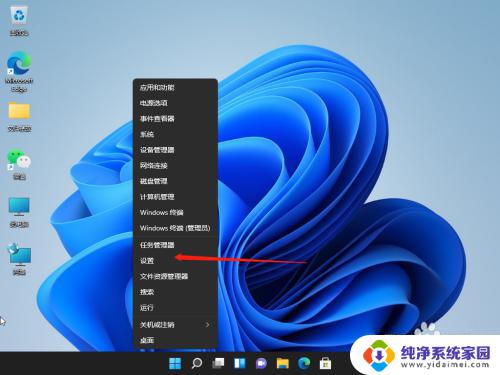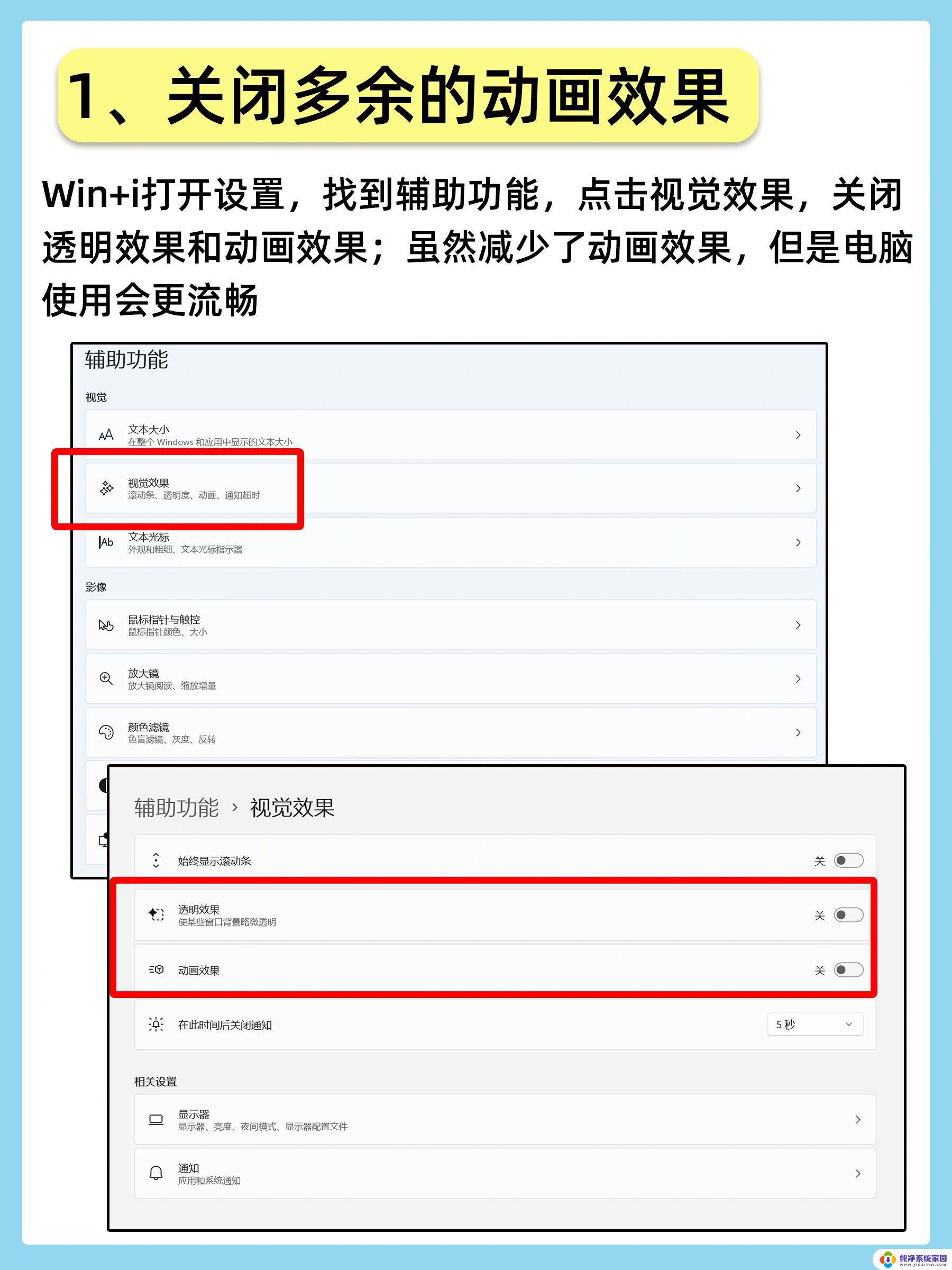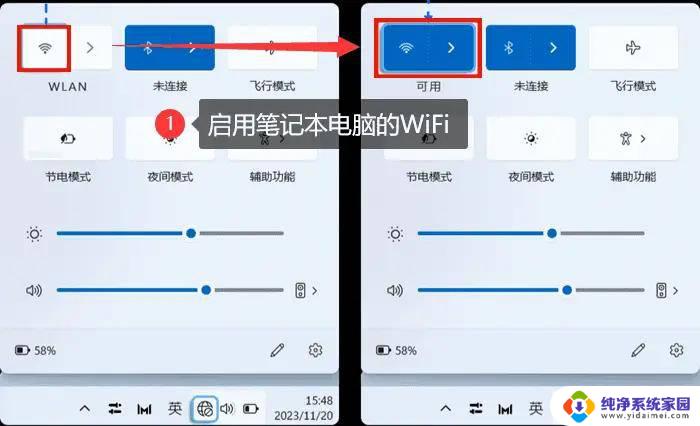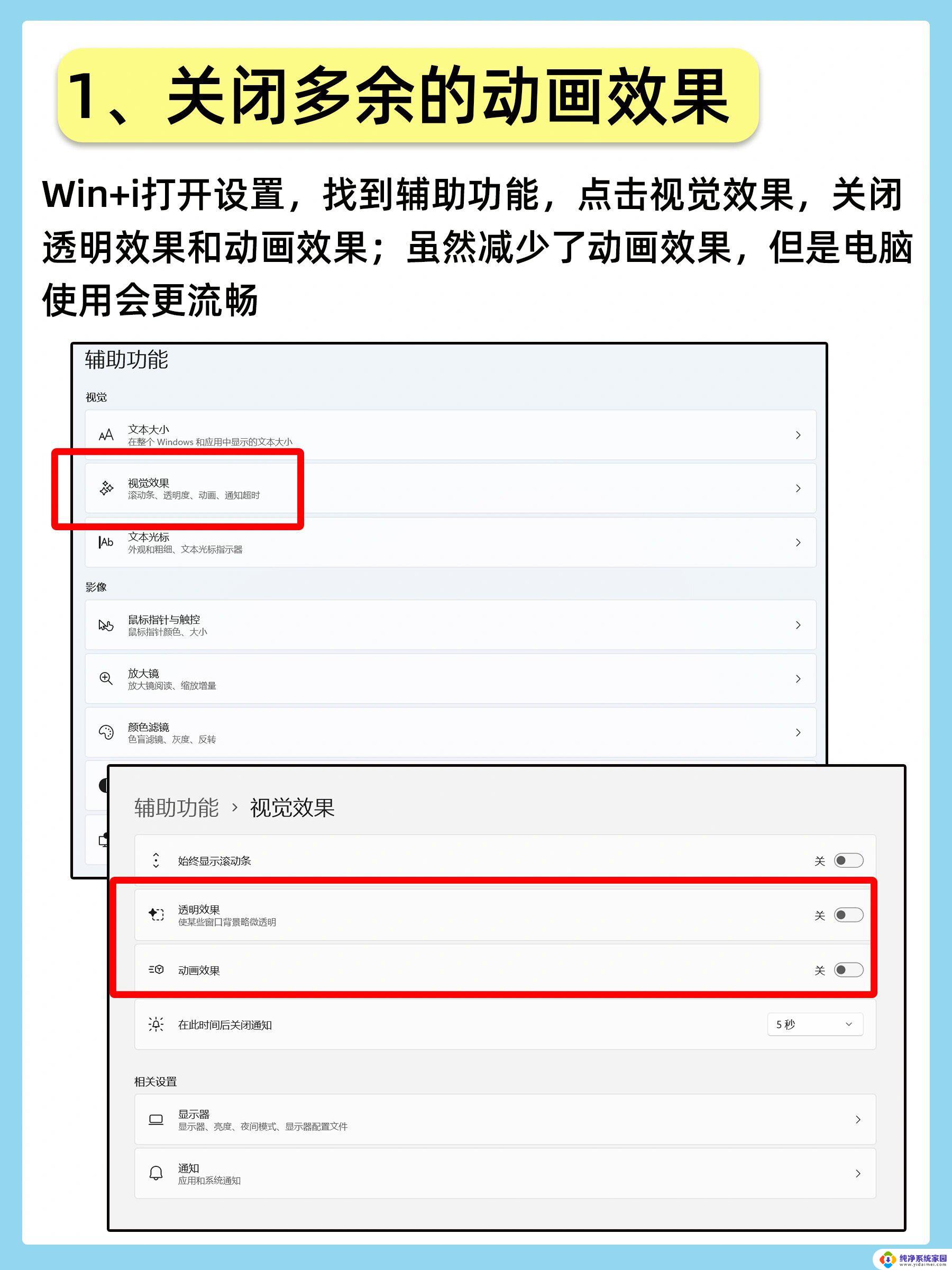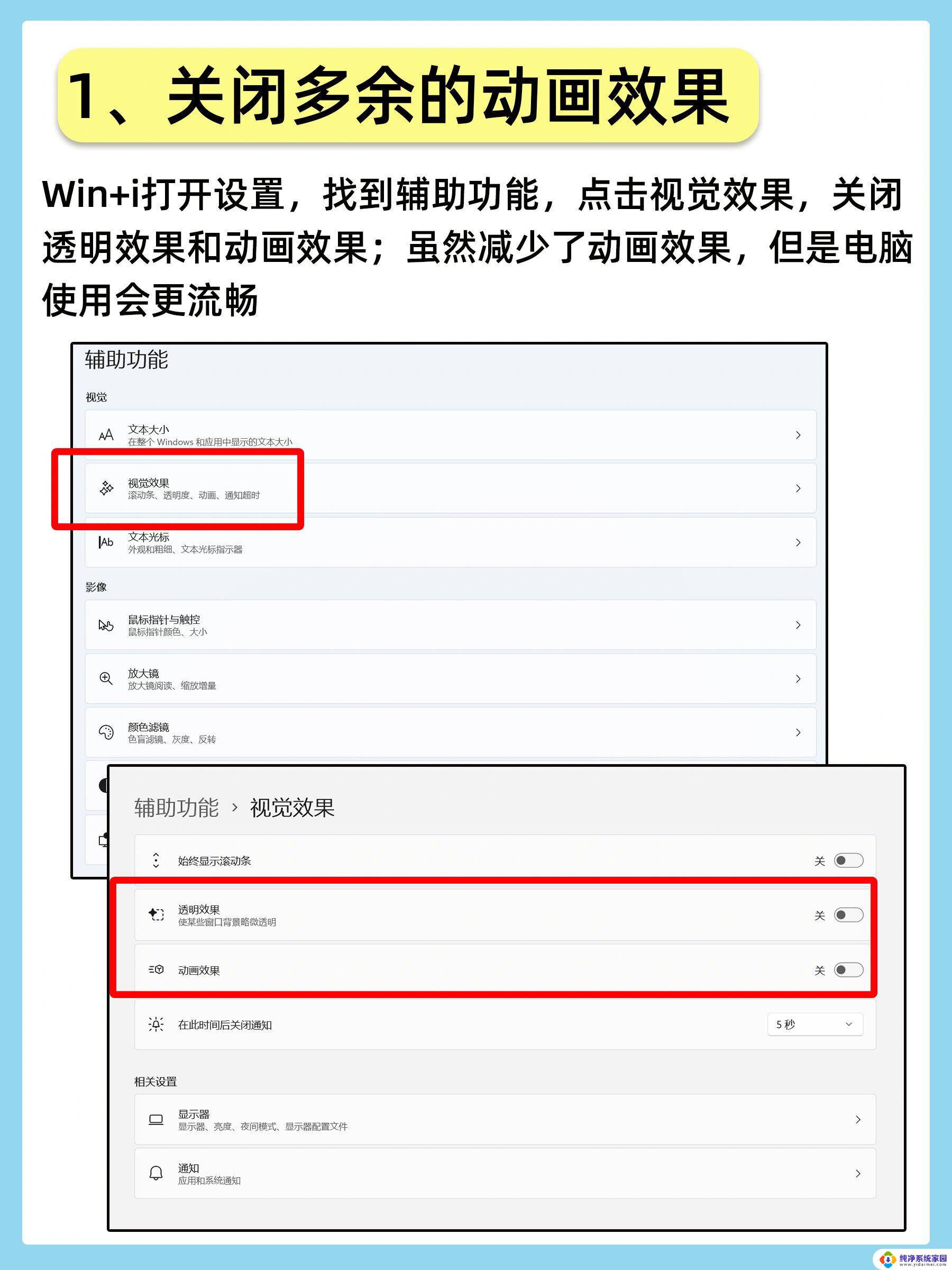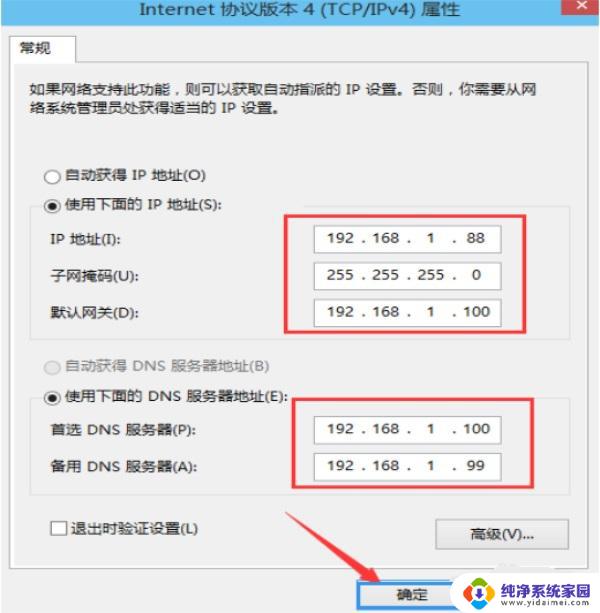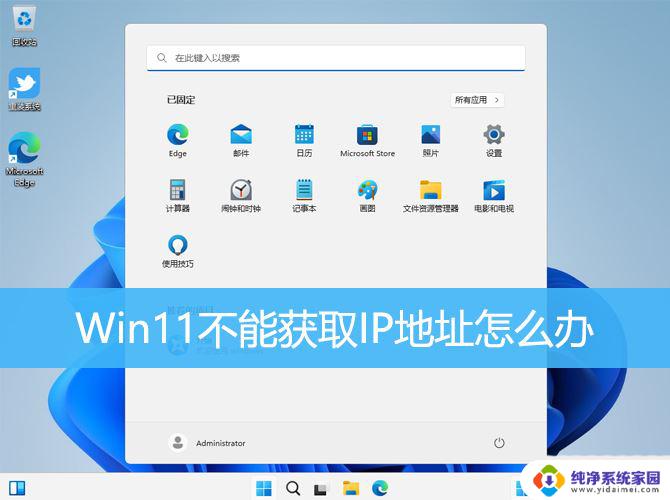win11笔记本电脑显示没有有效的ip配置 Win11以太网出现无效的IP配置怎么修改
更新时间:2024-03-18 10:02:42作者:yang
Win11笔记本电脑显示没有有效的IP配置,以太网出现无效的IP配置问题常使我们感到困扰,在日常使用中网络连接的稳定性对于我们的工作和生活至关重要。当我们遭遇这种问题时,我们往往不知道如何解决。幸运的是针对Win11系统中以太网出现无效的IP配置问题,有一些简单的方法可供我们尝试。在本文中我们将探讨如何修改这一问题,并帮助您重新建立可靠的网络连接。
操作方法:
1.按【Win】键,或点击【开始图标】。在打开的已列出来的应用中,点击【设置】
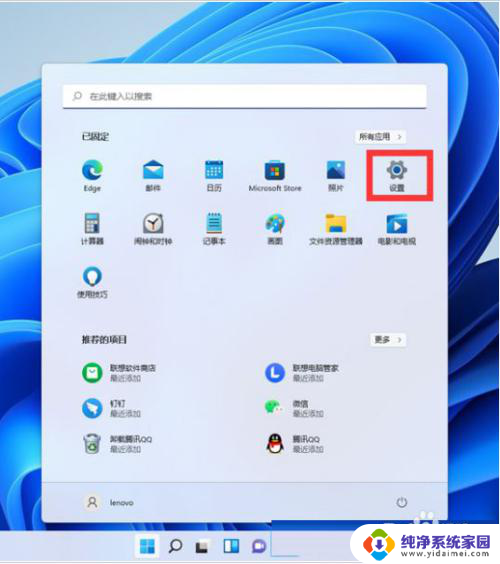
2.设置窗口,左侧点击【网络 & Internet】,右侧点击【高级网络设置(查看所有网络适配器,网络重置)】
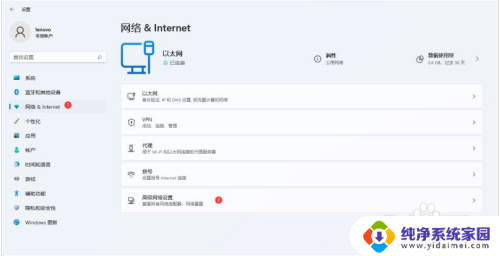
3.更多设置下,点击【网络重置(将所有网络适配器重置为出厂设置)】
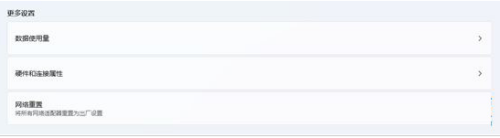
4.确定没问题后,再点击【立即重置】即可
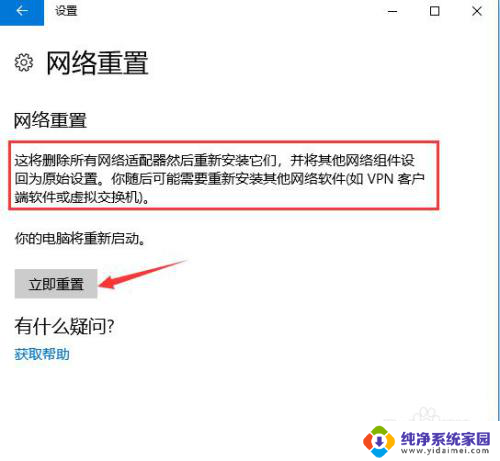
5.点击后,系统会弹出确实要重置网络设置吗?提示界面,点击【是】。会删除当前电脑中所有网络设备的驱动,然后重新安装
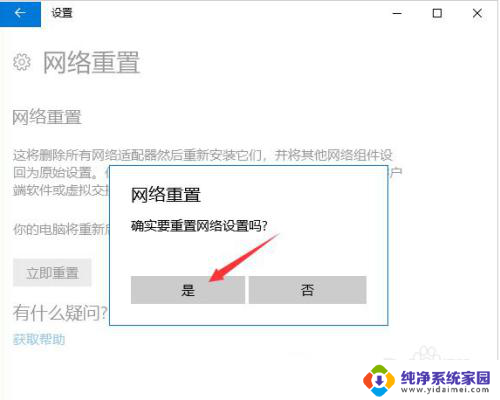
以上就是win11笔记本电脑显示没有有效的ip配置的全部内容,如果您遇到这种情况,您可以按照以上方法解决,希望这些方法能对您有所帮助。